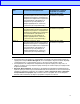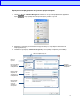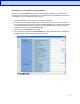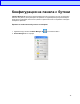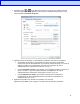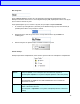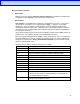Button Manager User’s Guide
Table Of Contents
- Button Manager V2 Ръководство за потребителя
- Съдържание
- Общ преглед на продукта
- Инсталиране
- Начало на сканирането
- Конфигурация на панела с бутони
- Разширени функции
- Отстраняване на неизправности
- Индекс
8
Име Местоназначение/Приложение Предварително зададени
настройки за сканиране
Button 7
Изберете този бутон, за да
персонализирате неговите настройки за
сканиране на документ и изпращане на
сканираното изображение в определено
местоназначение. (Настройките за
сканиране за бутона трябва да се
зададат предварително, а името на
бутона може да се персонализира.)
Цветно, 200 dpi, JPEG,
Автоматично изрязване
Button 8
Изберете този бутон, за да
персонализирате неговите настройки за
сканиране на документ и изпращане на
сканираното изображение в определено
местоназначение. (Настройките за
сканиране за бутона трябва да се
зададат предварително, а името на
бутона може да се персонализира.)
Цветно, 200 dpi, JPEG,
Автоматично изрязване
Button 9
Изберете този бутон, за да
персонализирате неговите настройки за
сканиране на документ и изпращане на
сканираното изображение в определено
местоназначение. (Настройките за
сканиране за бутона трябва да се
зададат предварително, а името на
бутона може да се персонализира.)
Цветно, 200 dpi, JPEG,
Автоматично изрязване
ЗАБЕЛЕЖКА
• За да използвате настройките по подразбиране на скенера, настройте вашия компютър,
преди да инсталирате Button Manager V2, ако е необходимо. За да използвате например
“Споделена папка”, е нужен мрежов достъп, а за FTP е нужна интернет среда.
• За изпращането на сканираните изображения към мрежов сървър, като напр. FTP, се
уверете, че имате достъп до мрежов сървър. Може да се наложи първо да създадете име
и парола за влизане.
• Microsoft .NET Framework: За прецизното изпращане на сканираните изображения към
мрежов сървър на компютъра се изисква Microsoft .NET Framework 2.0 или по-нова версия.
Проверете програмата и версията, като изберете Старт > Контролен панел > Добавяне
или премахване на програми. Ще се покаже списък с програми. Ако сте инсталирали
Microsoft .NET Framework, ще видите програмата и версията в списъка.